แม้ว่า Mac OSX จะเป็นระบบปฏิบัติการที่ยอดเยี่ยม แต่มักจะมีการปรับแต่งมากมายที่คุณต้องเจาะลึกใน System Preferences เพื่อเปลี่ยนหรือผ่านทางเทอร์มินัล คงจะดีไม่น้อยหากมีแผงควบคุมเดียวที่คุณสามารถเข้าถึงการปรับแต่งทั้งหมดได้ Mountain Tweaks ตั้งเป้าที่จะบรรลุเป้าหมายนั้น
Mountain Tweaks เป็นแอปพลิเคชั่นปรับแต่งสำหรับ OSX ที่มีการปรับแต่งมากมายในหน้าต่างเดียว ด้วยการคลิกเพียงไม่กี่ครั้ง คุณสามารถเปลี่ยนการตั้งค่าและปรับแต่ง Mac ตามที่คุณต้องการได้อย่างง่ายดายโดยไม่ต้องเชี่ยวชาญใดๆ บรรทัดคำสั่ง รหัส. แทนที่จะเป็นแอพฟรี มันเป็นแอพ "จ่ายในสิ่งที่คุณต้องการ" มากกว่า คุณสามารถดาวน์โหลดได้ฟรีหากต้องการ แต่ในอุดมคติแล้ว คุณต้องจ่ายเงินจำนวนเท่าใดก็ได้ตั้งแต่ $3 ถึง $100 เพื่อสนับสนุนนักพัฒนา
1. หากต้องการใช้ Mountain Tweaks เพียงดาวน์โหลดจาก เว็บไซต์.
2. แตกไฟล์ zip และย้ายแอปพลิเคชัน Mountain Tweaks ไปยังโฟลเดอร์ "Applications"
3. เรียกใช้แอปพลิเคชัน นี่คือสิ่งที่คุณจะเห็น:

4. คุณควรเห็นว่ามีชุดของการปรับแต่งต่างๆ รวมถึง “แสดงไลบรารีของผู้ใช้ โฟลเดอร์", "เปิดใช้งาน 2D Dock", "ปิดใช้งานการสำรองข้อมูล Time Machine ในเครื่อง", "เปิดใช้งาน iTunes Dock Animation" และ อื่น ๆ อีกมากมาย. เพื่อเปิดใช้งานการปรับแต่งใด ๆ คุณเพียงแค่คลิกปุ่ม "ใช่" ที่อยู่ข้างๆ
5. นอกเหนือจากการปรับแต่งทั่วไปแล้ว ยังมีการปรับแต่งเฉพาะของ Lion และการปรับแต่งเฉพาะของ Mountain Lion หากคุณเพียงแค่คลิกที่แท็บ "Lion Tweaks" คุณจะเห็นการปรับแต่งทั้งหมดที่ใช้งานได้ใน OSX Lion การปรับแต่งเหล่านี้ อาจ ใช้งานได้ใน Mountain Lion แต่การปรับแต่ง Mountain Lion จะไม่ทำงานใน Lion เพียงเพราะฟีเจอร์เหล่านี้ไม่มีให้ใน Lion เลย (เช่น Gatekeeper และศูนย์การแจ้งเตือน)
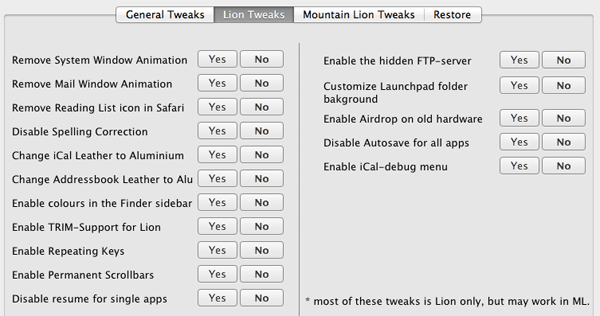

และในกรณีที่คุณทำสิ่งต่างๆ ผิดพลาด มีปุ่มกู้คืนซึ่งคุณสามารถคืนการตั้งค่าระบบทั้งหมดกลับเป็นการตั้งค่าเริ่มต้นได้

บทสรุป
การปรับแต่ง Mac ของคุณไม่ใช่เรื่องยาก คุณเพียงแค่ต้องรู้ว่าจะทำการเปลี่ยนแปลงที่ไหนและอย่างไร ด้วย Mountain Tweaks คุณสามารถลืมเกี่ยวกับการปรับแต่งที่คุณได้เรียนรู้ในอดีตไปได้เลย เพราะตอนนี้ทั้งหมดนั้นสามารถเข้าถึงได้ง่ายในที่เดียว ไม่ต้องพูดถึงว่าคุณสามารถกู้คืนเป็นค่าเริ่มต้นของระบบได้อย่างง่ายดายหากคุณทำผิดพลาด
ปรับแต่งภูเขา
การเปิดเผยข้อมูลพันธมิตร: ทำให้เทคโนโลยีง่ายขึ้นอาจได้รับค่าคอมมิชชั่นสำหรับผลิตภัณฑ์ที่ซื้อผ่านลิงก์ของเรา ซึ่งสนับสนุนงานที่เราทำเพื่อผู้อ่านของเรา


